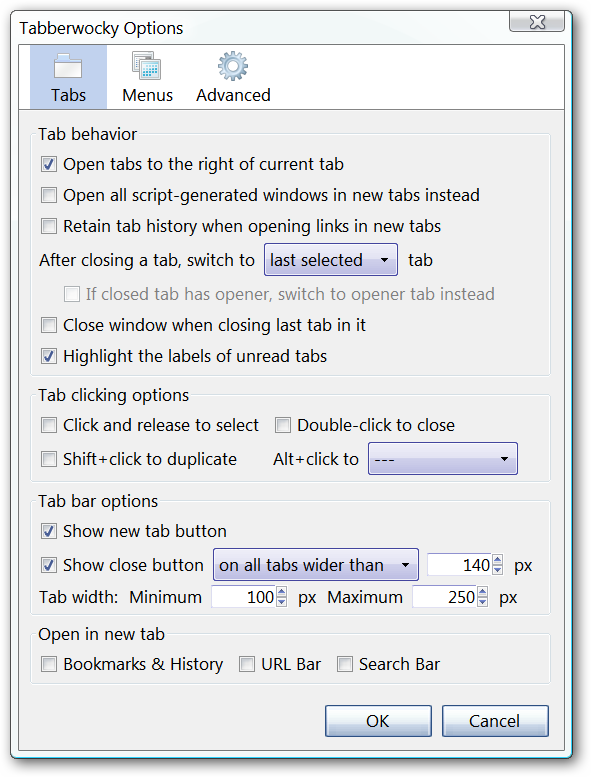Naujojo „Firefox Quantum“ skirtuko puslapyje yra daug informacijosnuo rekomenduojamų straipsnių iki svarbiausių jūsų istorijos elementų. Bet jei jums nepatinka tas dizainas, jums tai netrukdo. Galite atkurti seną naujo „Firefox“ skirtuko puslapį arba nustatyti bet kurį norimą adresą kaip naują skirtuką.
Kaip atmesti naujo skirtuko puslapį
Iš naujo skirtuko puslapio galite pašalinti įvairius elementus, kad būtų paprasčiau. Norėdami tai padaryti, tiesiog atidarykite naujo skirtuko puslapį ir viršutiniame dešiniajame puslapio kampe spustelėkite krumpliaračio piktogramą.

SUSIJĘS: Kaip pašalinti kišenę iš
Panaikinkite žymėjimą, kurio nenorite matyti, ir spustelėkite"Padaryta". Čia pateiktame sąraše yra paieškos juosta, populiariausios dažniausiai lankomos svetainės, „Pocket“ rekomenduojami straipsniai, „Svarbiausi“ elementai iš jūsų žymių ir istorijos bei fragmentai su „Mozilla“ informacija, kurie retkarčiais pasirodo naujo skirtuko puslapio apačioje.

Jei norite tinkinti populiariausias svetaines, jei jas palikoteįgalinta, perveskite pelę virš skilties Populiariausios svetainės ir spustelėkite „Redaguoti“ viršutiniame dešiniajame kampe. Norėdami spustelėti greičiau, spustelėkite „Pridėti“ ir pridėkite savo mėgstamas svetaines prie šio skyriaus.

Kaip susigrąžinti seną naujo skirtuko puslapį (arba naudoti tuščią puslapį)
Jei jums tiesiog nepatinka naujas „Firefox Quantum“ dizainas, galite sugrąžinti seną naujo skirtuko puslapį iš ankstesnių „Firefox“ versijų.
Norėdami tai padaryti, turėsite naudoti sąsają apie: config. Tipas about:config į „Firefox“ adreso juostą ir paspauskite „Enter“, kad ją atidarytumėte.

Pamatysite įspėjimą, sakantį: „Tai gali būti negaliojantiJūsų garantija! “Apie: config sąsaja yra patobulintas įrankis, leidžiantis pakeisti daugybę skirtingų parametrų. Galite pakeisti savo naršyklės konfigūraciją ir sukelti problemų, jei pakeisite neteisingus parametrus. Tiesiog vykdykite mūsų instrukcijas nekeisdami jokių kitų nustatymų ir viskas bus gerai.
Norėdami tęsti, spustelėkite „Priimu riziką!“.

Įveskite „newtabpage“ į paieškos laukelį apie: config puslapio viršuje, kad rastumėte reikiamus parametrus.

Dukart spustelėkite browser.newtabpage.activity-stream.enabled parinktį šiame sąraše, kad nustatytumėte į „False“.
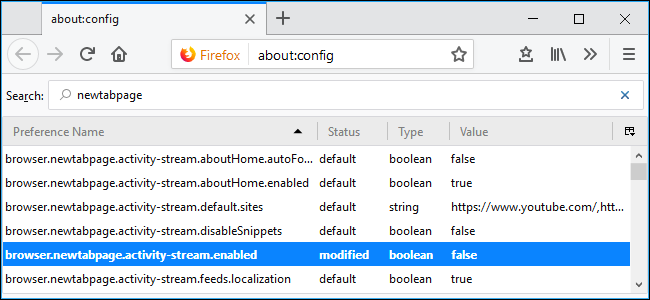
Pamatysite seną „Firefox“ naujo skirtuko puslapį su juovėl didesnės miniatiūrų piktogramos. Galite spustelėti narvo piktogramą viršutiniame dešiniajame puslapio kampe ir pasirinkti „Rodyti tuščią puslapį“, jei norite naudoti tuščią puslapį.

Norėdami anuliuoti šį pakeitimą, grįžkite į about: config ir dukart spustelėkite browser.newtabpage.activity-stream.enabled parinktį dar kartą nustatyti į „True“.
Kaip nustatyti tinkintą naujo skirtuko puslapį
„Firefox“ nebeturi integruotos parinkties nustatytibet kurį tinklalapį kaip savo naujo skirtuko puslapį, nes tuo pasinaudojo reklaminė programa. Tačiau „Firefox“ leidžia papildiniams atlikti šį pakeitimą. Galite įdiegti priedą ir naudoti jį norėdami pasirinkti bet kurį naują skirtuko puslapį.
Jei norite nustatyti pasirinktinį adresą kaip naująskirtuko puslapyje, mes rekomenduojame naujo skirtuko nepaisymo plėtinį. Įdiekite jį ir spustelėkite mygtuką „Naujas skirtukas - nustatymai“, kuris pasirodo jūsų įrankių juostoje, kad rastumėte jo parinktis.

Pagal numatytuosius nustatymus plėtinys leidžia nustatyti atinkintas URL URL lauke. Tiesiog prijunkite tinklalapio, kurį norite naudoti kaip naujo skirtuko puslapį, adresą. Pvz., Jei norėtumėte naudoti „How-To Geek“ kaip pagrindinį puslapį, įvestumėte https://howtogeek.com čia.
Tai veikia tik tais atvejais, kai adresai prasideda bet kuria iš jų http:// arba https:// .

Taip pat galite pasirinkti iš kitų parinkčių. Tiesiog spustelėkite langelį „Parinktis“ ir sąraše pasirinkite parinktį. Pavyzdžiui, galite priversti „Firefox“ visada atidaryti naujo skirtuko puslapį su tuščiu puslapiu, dabartiniu pagrindiniu puslapiu arba vietiniu failu.
„Vietinio failo“ parinktis leidžia pasirinkti HTML failą, kurį „Firefox“ naudos naujame skirtuko puslapyje, kad galėtumėte sukurti savo tinklalapį ir nustatyti jį kaip pasirinktinį naujo skirtuko puslapį, jei jums tai patiko.